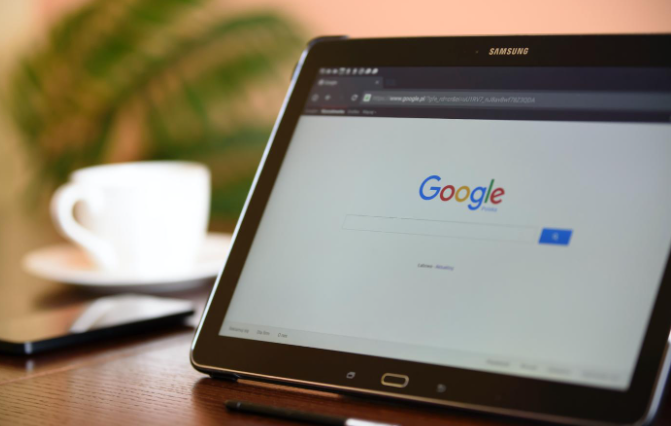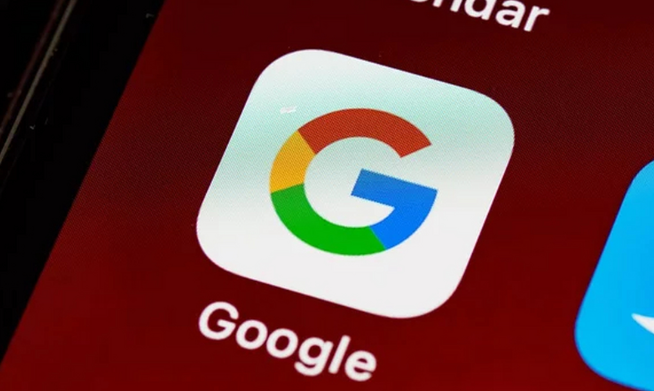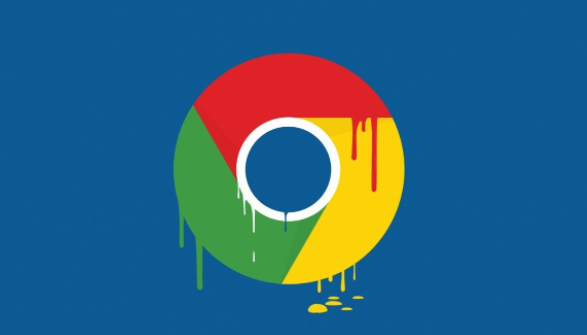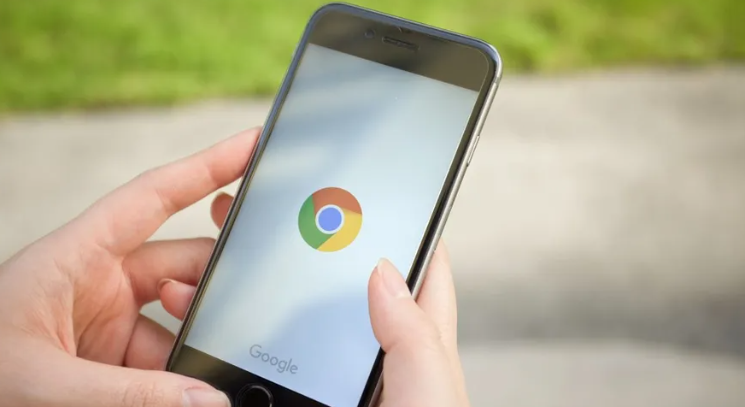google浏览器标签页访问密度监控技巧
时间:2025-07-09
来源:Chrome官网
详情介绍
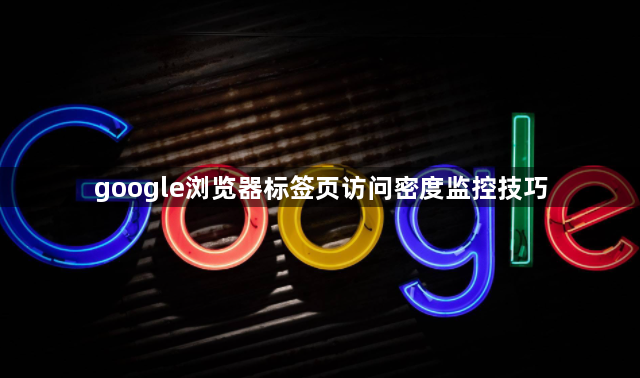
1. 利用内置任务管理器:按`Shift+Esc`打开Chrome任务管理器,查看每个标签页的CPU、内存和网络占用情况。若某标签页资源消耗异常(如视频播放页占用大量内存),可右键结束任务以释放资源。在任务管理器中,可按“内存占用”或“CPU使用率”排序,快速定位高资源消耗的标签页。对于长期未使用的标签页,可定期手动关闭或设置自动释放(需在设置中启用“自动释放未活动标签页”功能)。
2. 启用悬停显示内存功能:在Chrome地址栏输入`chrome://flags/`,搜索“Memory usage on hover”并启用该实验功能。重启浏览器后,将鼠标悬停在标签页上,即可实时查看该页面的内存占用数值。此功能支持快速识别资源密集型标签(如多标签游戏或高清视频页面),但不会显示CPU或网络数据,需结合任务管理器使用。
3. 分析标签页活跃状态:在开发者工具的“Performance”面板中,点击“录制”后模拟用户操作(如切换标签页、滚动页面)。停止录制后,通过时间轴分析标签页的活跃时长和资源波动。若某标签页在后台仍频繁触发网络请求(如广告追踪),可能影响整体性能,需考虑禁用相关插件或关闭标签页。
4. 统计标签页使用频率:手动记录一周内不同标签页的访问次数(如工作文档页 vs 娱乐网页),对比其资源占用情况。若发现高频访问的标签页(如邮箱)内存消耗较低,可优先固定这类页面(右键选择“固定标签页”)。对于低频但高消耗的标签页(如临时下载页),建议及时关闭或使用“Tab Wrangler”等扩展程序暂停其活动。
5. 关联系统资源分配:Windows用户可按`Ctrl+Shift+Esc`打开任务管理器,切换至“进程”标签页,查看Chrome.exe的内存占用。若多个标签页导致浏览器占用超过4GB,可尝试关闭部分非必要页面或重启浏览器以释放内存。macOS用户可通过“活动监视器”监控Chrome的“能源”消耗,若某标签页(如在线视频)导致电量激增,可限制后台播放或切换至低功耗模式。
6. 优化硬件配置:如果电脑的硬件配置较低,如内存较小、处理器性能较弱等,可能无法很好地支持大量标签页的同时运行。考虑升级硬件,如增加内存、更换更快的处理器等,可以提升系统整体性能,从而更好地应对多标签页的情况。
继续阅读